Поправете кода за грешка в актуализацията 80244022 в Windows 7

Сега много повече потребители имат операционната система Windows 7 и редовно инсталират освободени актуализации върху нея. Въпреки това, не винаги е възможно успешно да се извърши тази процедура, понякога потребителят е изправен пред грешки, които са придружени от различни кодове. Една от тях има обозначението 80244022 и може да показва различни проблеми, от проблеми с интернет връзката, до липсата на определени системни файлове. В тази статия искаме да помогнем на начинаещи и опитни потребители да се справят с тази трудност, като изберете най-добрия метод за решение.
съдържание
- Ние коригираме грешката в актуализациите с код 80244022 в Windows 7
- Метод 1: Проверка на дата и час
- Метод 2: Използвайте инструмента за отстраняване на неизправности
- Метод 3: Конфигуриране на настройките за IE връзка
- Метод 4: Възстановяване на центъра за актуализиране
- Метод 5: Редактиране на настройките на системния регистър
- Метод 6: Инсталирайте актуализацията ръчно
- Метод 7: Поправки на грешки и възстановяване на системата
Ние коригираме грешката в актуализациите с код 80244022 в Windows 7
Тъй като е невъзможно да се каже недвусмислено кой вариант на решение е подходящ в конкретна ситуация, просто трябва да сортирате всеки метод на свой ред, започвайки от най-простите и ефективни и завършващи с по-сложни и рядко срещани методи. Само чрез изпитание можете да разберете какво точно пречи на надстройката и самото поправяне няма да отнеме много време.
Метод 1: Проверка на дата и час
За Windows е много важно датата и часът да са правилно зададени. Ако стойностите на тези параметри не съответстват на реалността, можете да получите редица проблеми, сред които има грешка с код 80244022 . В този случай трябва само да проверите коректността на споменатите параметри и, ако е необходимо, да ги промените:
- Отворете менюто "Старт" и отидете на секцията Контролен панел .
- Превъртете до секцията Дата и час .
- Ще се отвори малък нов прозорец, в който трябва да кликнете върху „Промяна на дата и час“.
- Използвайте менюто, което се показва, за да зададете правилните стойности.
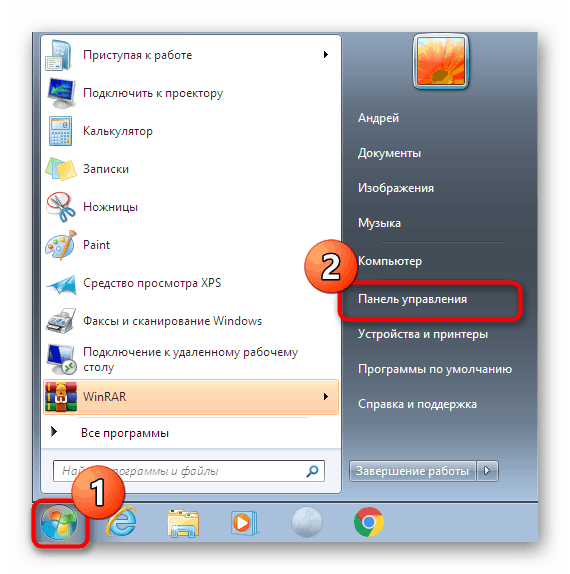
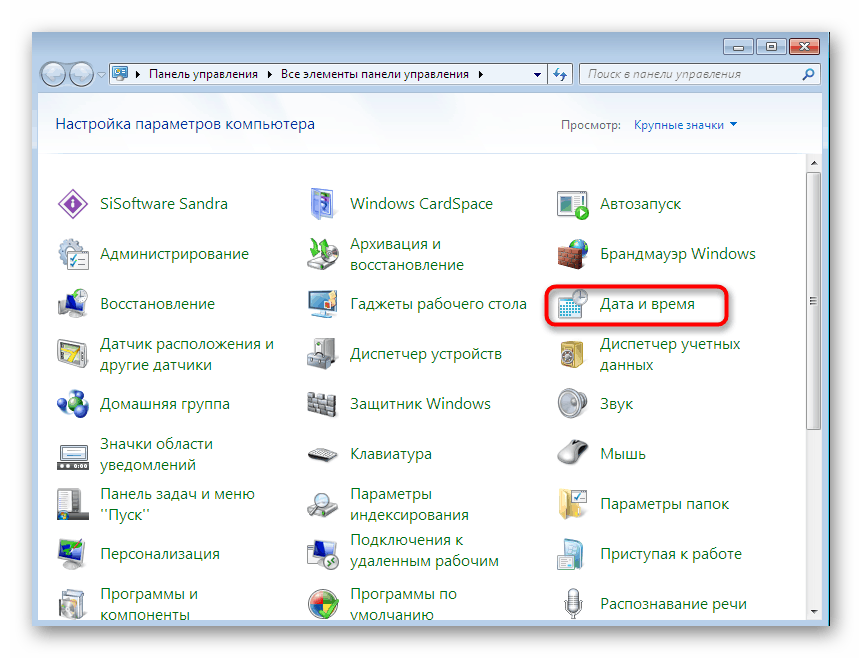
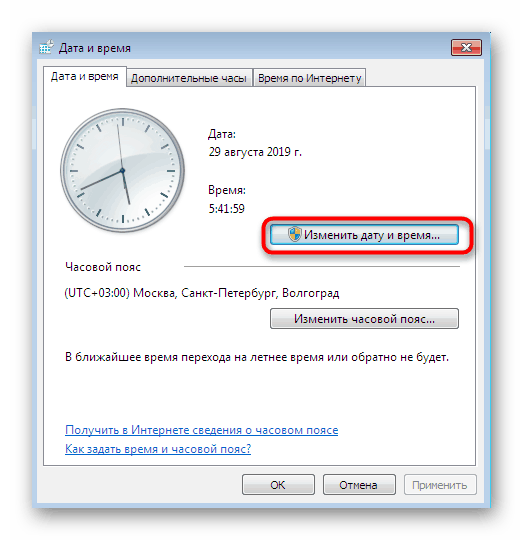

Въпреки това, не винаги една банална промяна във времето е успешна. Възможно е ситуации, когато има затруднения със синхронизацията или датата е напълно загубена след рестартиране на компютъра. Ще намерите по-подробна информация по тези теми в другите ни статии, като кликнете върху връзките по-долу.
Повече подробности:
Синхронизираме времето в Windows 7
Решаваме проблема с нулирането на времето на компютър
Метод 2: Използвайте инструмента за отстраняване на неизправности
Във всяка текуща версия на Windows има вградена система за откриване и коригиране на проблеми. Работи в различни посоки, защото помага да се коригират грешките с актуализации. Няма сто процента гаранция, че този метод ще работи със сигурност, обаче няма да се нуждаете от почти никакви усилия, така че определено трябва да го опитате.
- Върнете се до „Контролен панел“ , където изберете секцията „Център за поддръжка“ .
- Слезте в долната част на прозореца, където ще намерите категорията „Отстраняване на неизправности“ .
- В прозореца, който се отваря, кликнете върху надписа "Система и сигурност", за да получите пълен списък на всички опции за корекция.
- В менюто, което се показва, ще трябва да изберете "Актуализация на Windows."
- Прегледайте информацията, показана в съветника за отстраняване на неизправности, и след това продължете.
- Изчакайте сканирането да завърши и следвайте инструкциите на екрана.
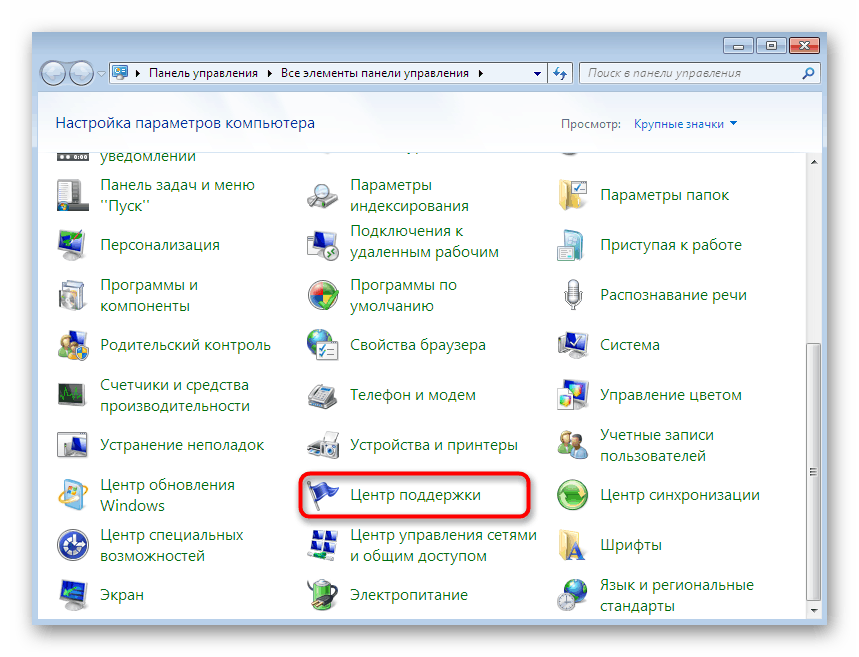
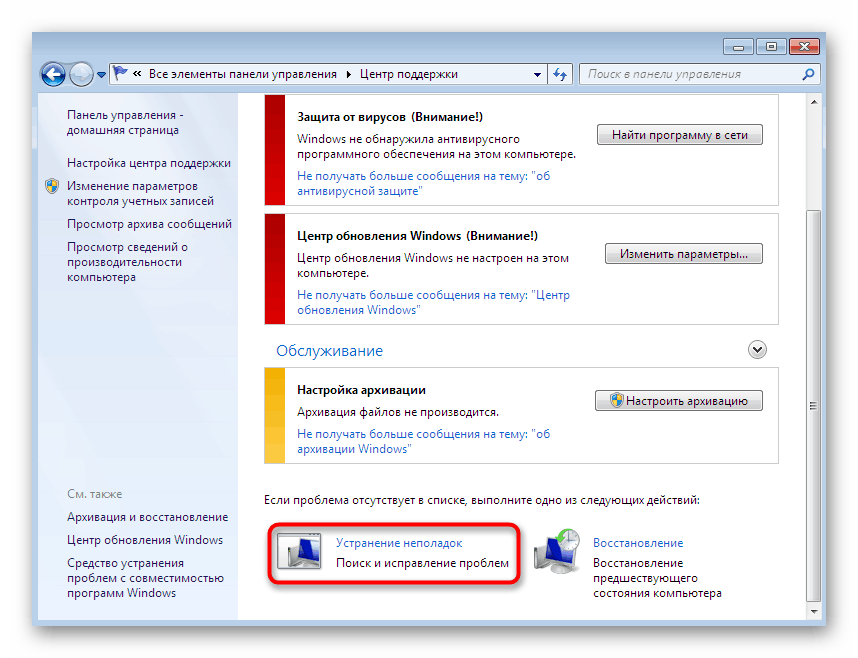
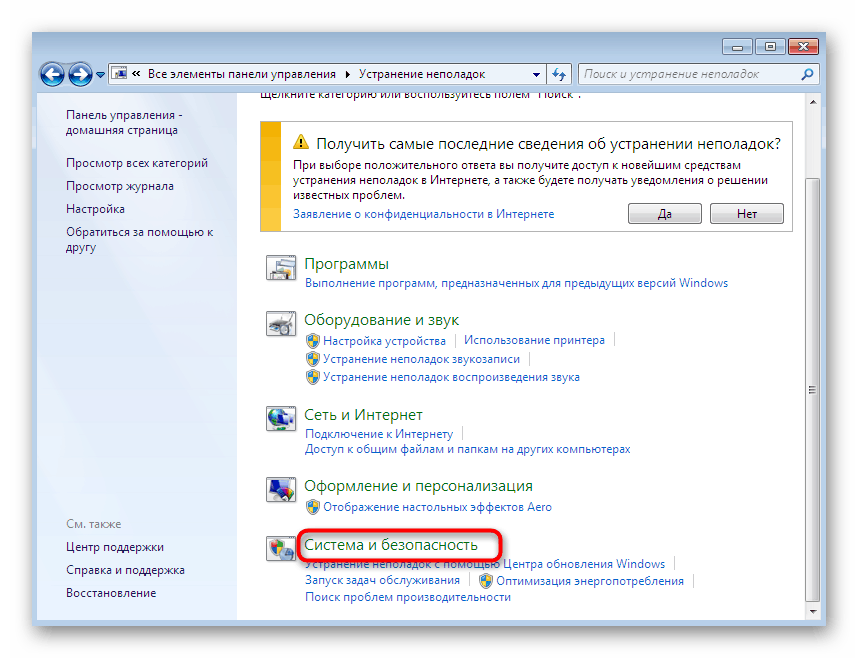
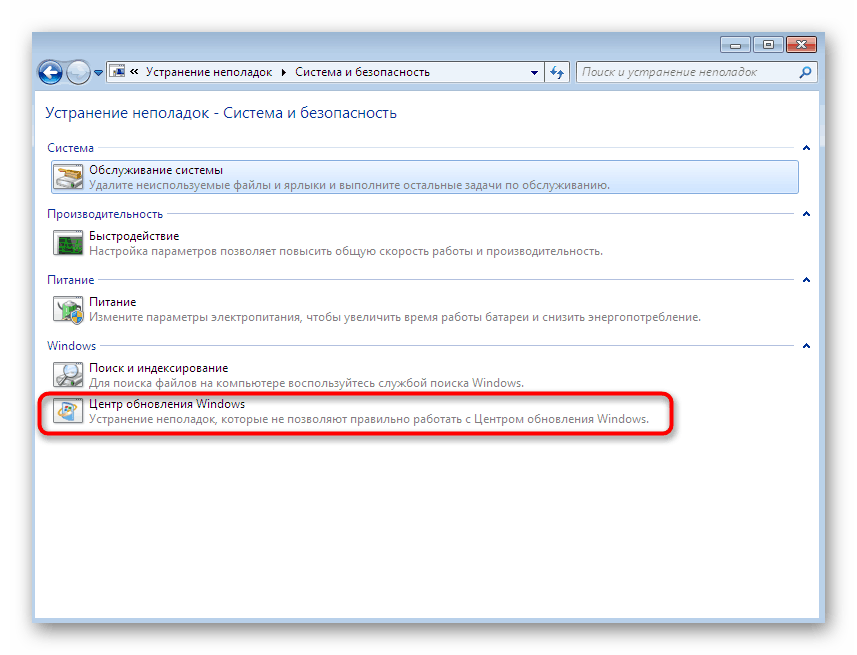
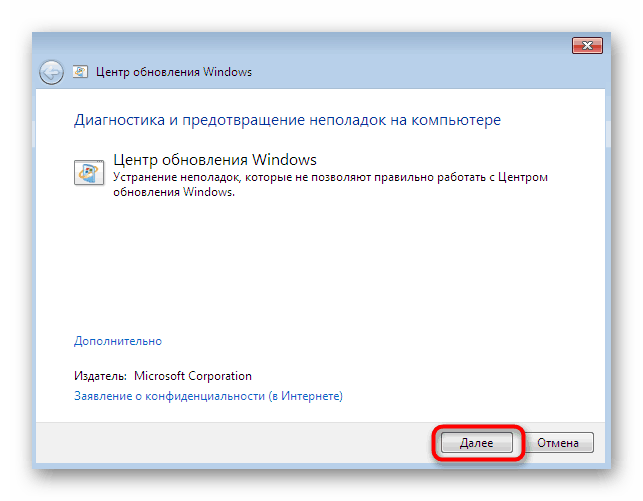
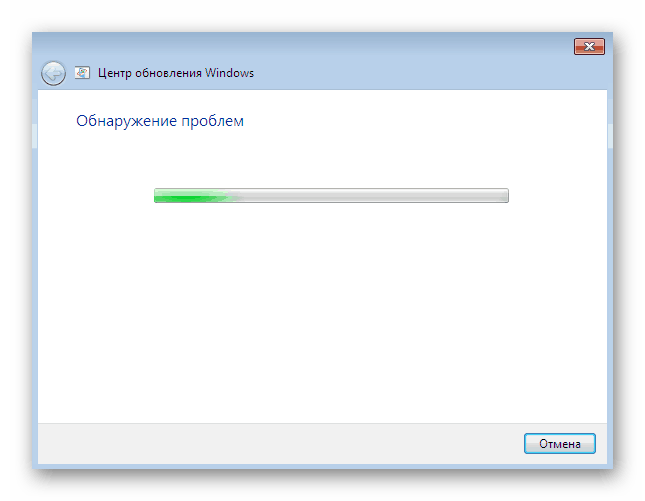
Обикновено след приключване на сканирането ще получите известие, че не са открити грешки или че откритите проблеми са успешно отстранени. Освен това могат да се появят определени инструкции, които трябва да се спазват, за да може инструментът да завърши работата си.
Метод 3: Конфигуриране на настройките за свързване на IE
Не е тайна, че Интернет се използва за изтегляне на актуализации в Windows 7, а връзката с него се осъществява чрез стандартния браузър Internet Explorer. Понякога конфигурацията на браузъра не позволява на системните инструменти на ОС да работят правилно, така че трябва да ги проверите и конфигурирате ръчно:
- Стартирайте Internet Explorer, щракнете върху иконата на зъбно колело, която се намира в горната дясна част и изберете опцията „Internet Options“ в контекстното меню, което се отваря.
- Отидете в раздела „Връзки“ и в секцията „Настройки на настройките на локалната мрежа“ кликнете върху бутона „Мрежови настройки“ .
- Поставете отметка в квадратчето „Използване на прокси сървър за локални връзки“ и кликнете върху активния бутон „Разширени“ .
- Изтрийте абсолютно всички настройки на прокси сървъра, които са налични, и след това приложете настройките.
- Отворете "Старт" , намерете "Командния ред" и го стартирайте като администратор.
- Въведете
netsh winhttp reset proxyи натиснете Enter . Това ще презареди настройките на прокси сървъра. - След това е необходимо само да рестартирате услугата Windows Update. За да направите това, използвайте
net stop wuauservда спрете услугата. - След това въведете
net start wuauserv, рестартирайте го. - Новият ред трябва да показва известие, че услугата Windows Update е стартирала успешно.
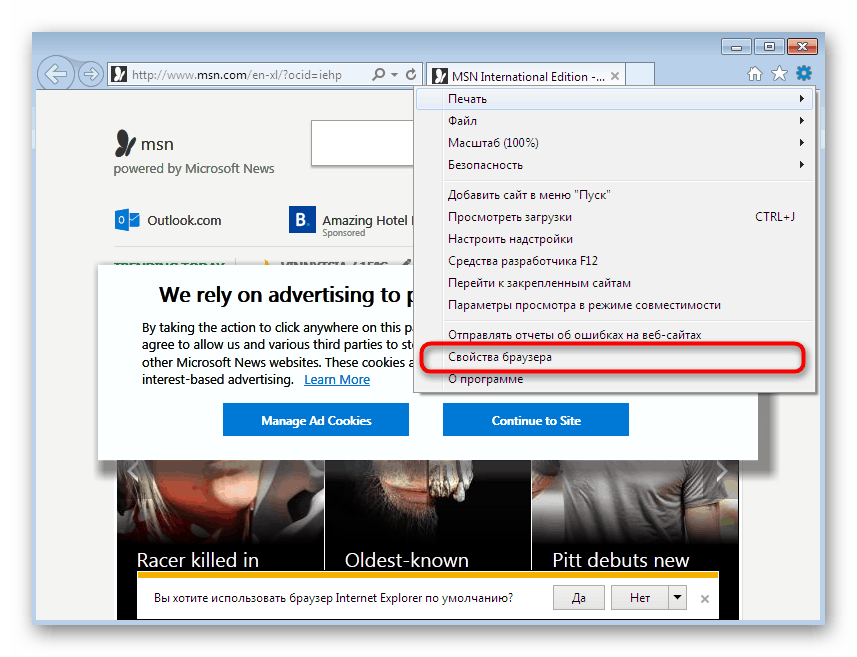
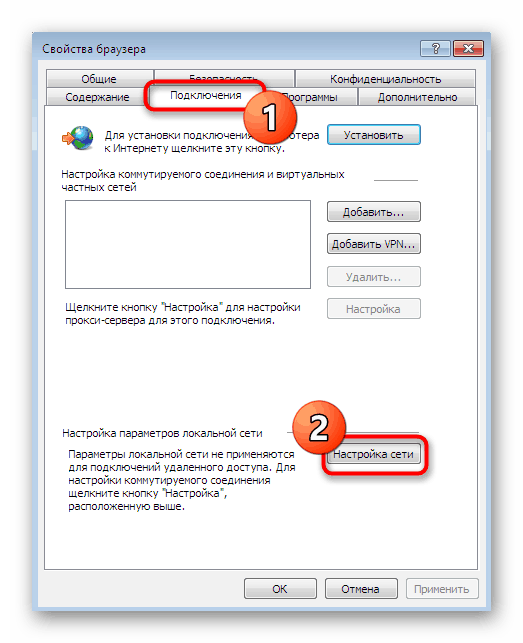
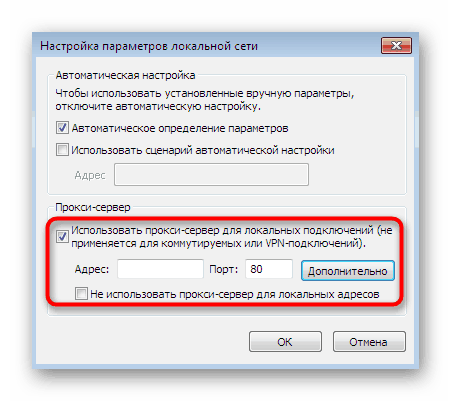
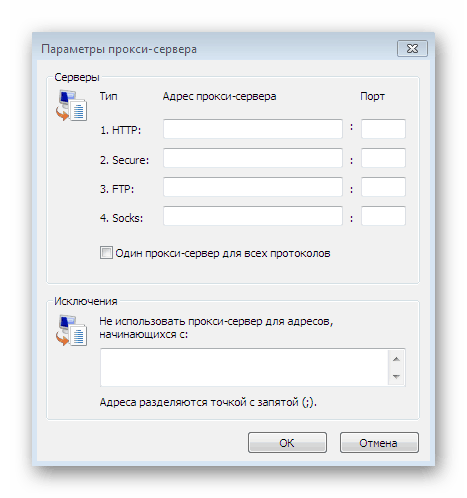
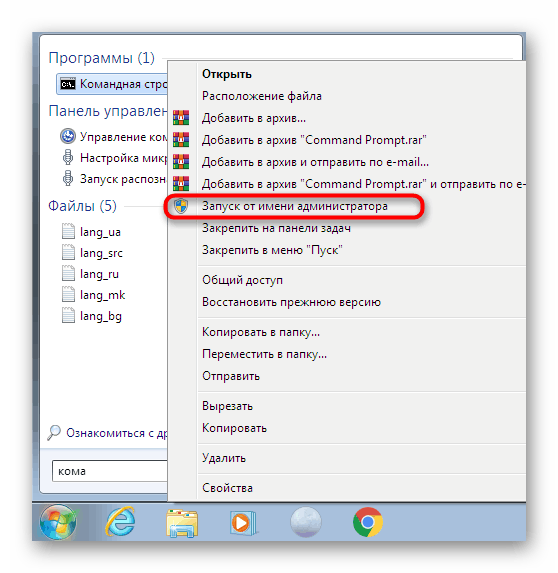
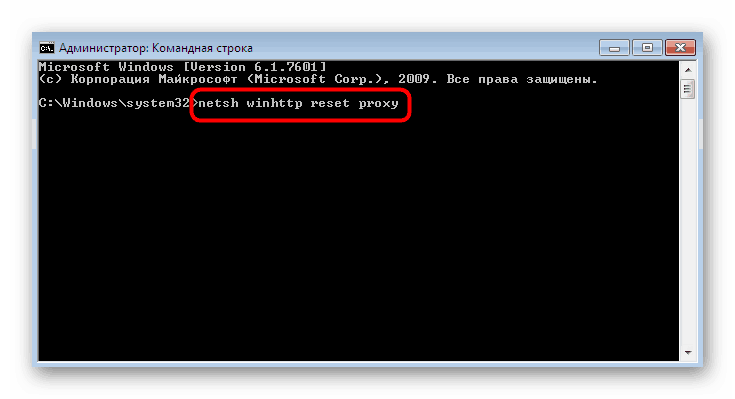
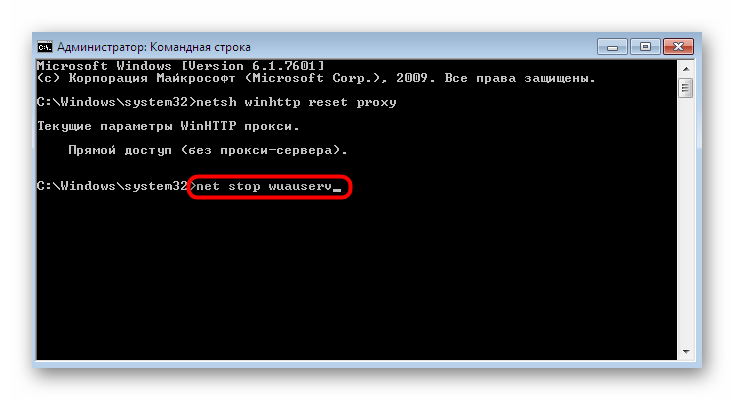
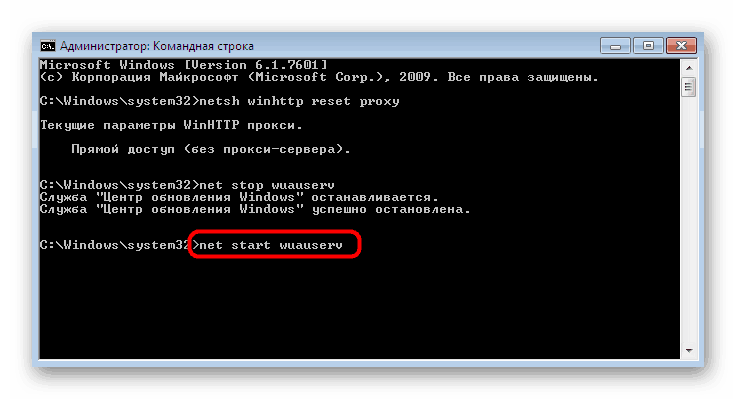
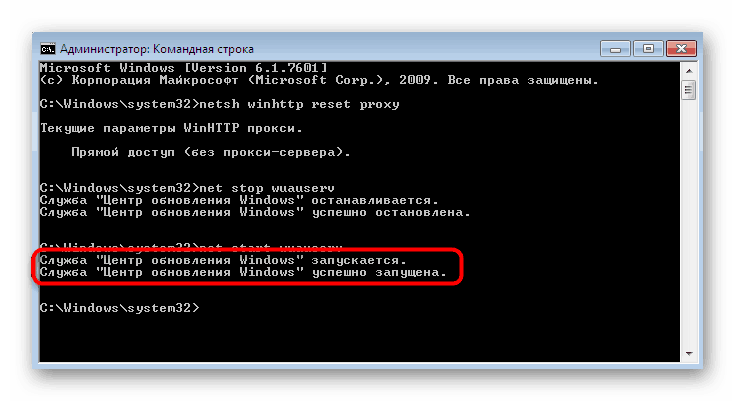
След приключване на тази процедура можете спокойно да отидете в секцията с актуализации и да започнете тази операция отново с надеждата, че тази манипулация ще бъде ефективна и досадната грешка 80244022 никога няма да се появи отново.
Метод 4: Възстановяване на центъра за актуализиране
Нека да преминем към най-трудното, но в повечето случаи работно ръководство, което включва пълно нулиране на абсолютно всички настройки на центъра за актуализиране с по-нататъшна регистрация на „чисти“ DLL файлове, необходими за правилната работа на системата. Целият процес ще се проведе в конзолата, така че се подгответе предварително за това, че трябва да копирате и поставите много команди и въведете някои от тях ръчно.
- За да започнете, спрете всички услуги, свързани с актуализирането до Windows. За да направите това, въведете
net stop bitsи натиснете Enter . -
net stop wuauservоще три реда отnet stop wuauserv,net stop appidsvcиnet stop cryptsvc, в очакване на известие, че всяка услуга е спряна. - Премахваме сервизните файлове, които могат да бъдат повредени, поради което възниква грешката. В бъдеще всичко това ще бъде възстановено, но сега трябва да се отървете от проблемните елементи, като въведете командата
Del "%ALLUSERSPROFILE%Application DataMicrosoftNetworkDownloaderqmgr*.dat". - След това преименувайте директории, в които се съхраняват всички конфигурационни и временни файлове. Следващия път, когато стартирате услугите, тези директории ще бъдат създадени автоматично. Що се отнася до преименуването, то се извършва чрез две команди:
Ren %systemroot%SoftwareDistribution SoftwareDistribution.bak
Ren %systemroot%system32catroot2 catroot2.bak - Почти същото се случва с нулирането на услуги. Първо въведете
sc.exe sdset bits D:(A;;CCLCSWRPWPDTLOCRRC;;;SY)(A;;CCDCLCSWRPWPDTLOCRSDRCWDWO;;;BA)(A;;CCLCSWLOCRRC;;;AU)(A;;CCLCSWRPWPDTLOCRRC;;;PU)и след товаsc.exe sdset wuauserv D:(A;;CCLCSWRPWPDTLOCRRC;;;SY)(A;;CCDCLCSWRPWPDTLOCRSDRCWDWO;;;BA)(A;;CCLCSWLOCRRC;;;AU)(A;;CCLCSWRPWPDTLOCRRC;;;PU)Трябва да получите ред със съобщението „Успех“ . - Остава най-трудният процес - пререгистриране на важни DLL файлове. За целта първо отворете системната директория чрез
cd /d %windir%system32. - След това копирайте цялото съдържание по-долу или въведете всеки ред поотделно, за да създадете абсолютно всички необходими DLL файлове.
regsvr32.exe /U /s vbscript.dll
regsvr32.exe /U /s mshtml.dll
regsvr32.exe /U /s msjava.dll
regsvr32.exe /U /s msxml.dll
regsvr32.exe /U /s actxprxy.dll
regsvr32.exe /U /s shdocvw.dll
regsvr32.exe /U /s Mssip32.dll
regsvr32.exe /U /s wintrust.dll
regsvr32.exe /U /s initpki.dll
regsvr32.exe /U /s dssenh.dll
regsvr32.exe /U /s rsaenh.dll
regsvr32.exe /U /s gpkcsp.dll
regsvr32.exe /U /s sccbase.dll
regsvr32.exe /U /s slbcsp.dll
regsvr32.exe /U /s cryptdlg.dll
regsvr32.exe /U /s Urlmon.dll
regsvr32.exe /U /s Oleaut32.dll
regsvr32.exe /U /s msxml2.dll
regsvr32.exe /U /s Browseui.dll
regsvr32.exe /U /s shell32.dll
regsvr32.exe /U /s atl.dll
regsvr32.exe /U /s jscript.dll
regsvr32.exe /U /s msxml3.dll
regsvr32.exe /U /s softpub.dll
regsvr32.exe /U /s wuapi.dll
regsvr32.exe /U /s wuaueng.dll
regsvr32.exe /U /s wuaueng1.dll
regsvr32.exe /U /s wucltui.dll
regsvr32.exe /U /s wups.dll
regsvr32.exe /U /s wups2.dll
regsvr32.exe /U /s wuweb.dll
regsvr32.exe /U /s scrrun.dll
regsvr32.exe /U /s msxml6.dll
regsvr32.exe /U /s ole32.dll
regsvr32.exe /U /s qmgr.dll
regsvr32.exe /U /s qmgrprxy.dll
regsvr32.exe /U /s wucltux.dll
regsvr32.exe /U /s muweb.dll
regsvr32.exe /U /s wuwebv.dllregsvr32.exe / s vbscript.dll
regsvr32.exe / s mshtml.dll
regsvr32.exe / s msjava.dll
regsvr32.exe / s msxml.dll
regsvr32.exe / s actxprxy.dll
regsvr32.exe / s shdocvw.dll
regsvr32.exe / s Mssip32.dll
regsvr32.exe / s wintrust.dll
regsvr32.exe / s initpki.dll
regsvr32.exe / s dssenh.dll
regsvr32.exe / s rsaenh.dll
regsvr32.exe / s gpkcsp.dll
regsvr32.exe / s sccbase.dll
regsvr32.exe / s slbcsp.dll
regsvr32.exe / s cryptdlg.dll
regsvr32.exe / s Urlmon.dll
regsvr32.exe / s Oleaut32.dll
regsvr32.exe / s msxml2.dll
regsvr32.exe / s Browseui.dll
regsvr32.exe / s shell32.dll
regsvr32.exe / s Mssip32.dll
regsvr32.exe / s atl.dll
regsvr32.exe / s jscript.dll
regsvr32.exe / s msxml3.dll
regsvr32.exe / s softpub.dll
regsvr32.exe / s wuapi.dll
regsvr32.exe / s wuaueng.dll
regsvr32.exe / s wuaueng1.dll
regsvr32.exe / s wucltui.dll
regsvr32.exe / s wups.dll
regsvr32.exe / s wups2.dll
regsvr32.exe / s wuweb.dll
regsvr32.exe / s scrrun.dll
regsvr32.exe / s msxml6.dll
regsvr32.exe / s ole32.dll
regsvr32.exe / s qmgr.dll
regsvr32.exe / s qmgrprxy.dll
regsvr32.exe / s wucltux.dll
regsvr32.exe / s muweb.dll
regsvr32.exe / s wuwebv.dll - Освен това се препоръчва да рестартирате настройките на интернет протокола чрез
netsh winsock reset. - И накрая, стартирайте всички спрени услуги, като въведете последователно следните редове:
sc.exe config wuauserv start= auto
sc.exe config bits start= delayed-auto
sc.exe config cryptsvc start= auto
sc.exe config TrustedInstaller start= demand
sc.exe config DcomLaunch start= auto
net start bits
net start wuauserv
net start appidsvc
net start cryptsvc
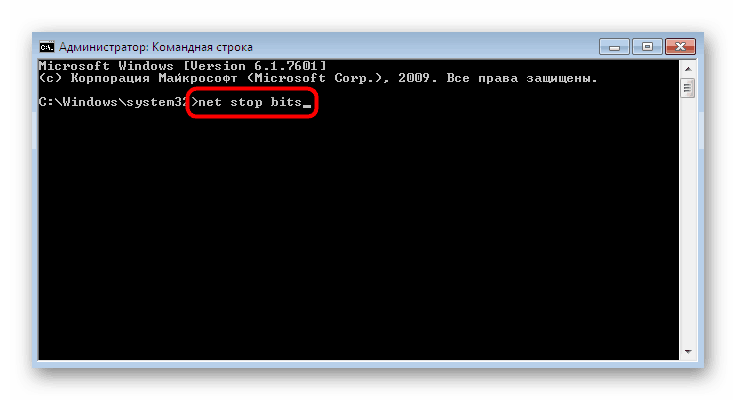

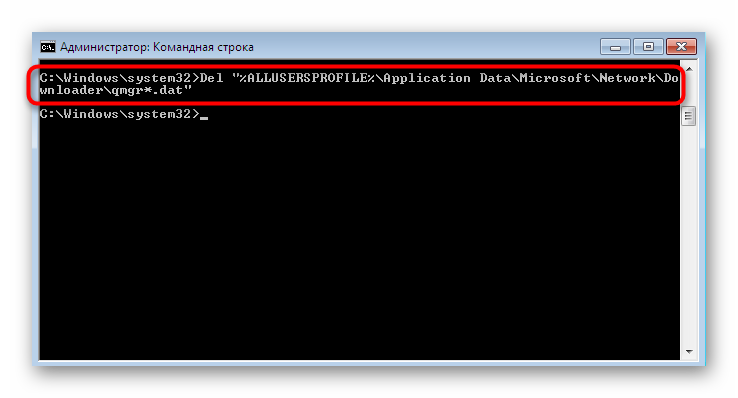
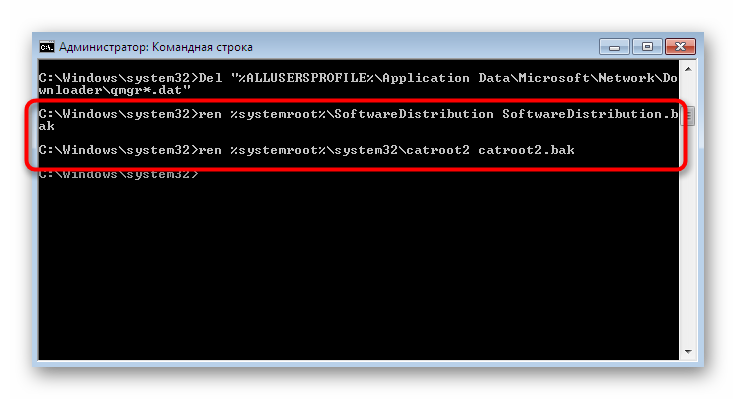
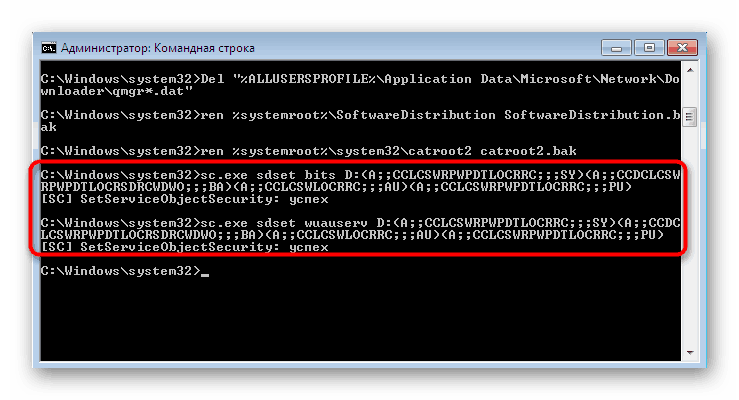
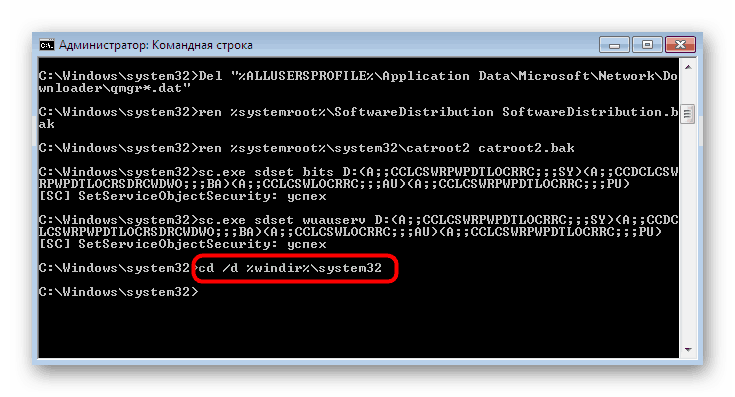
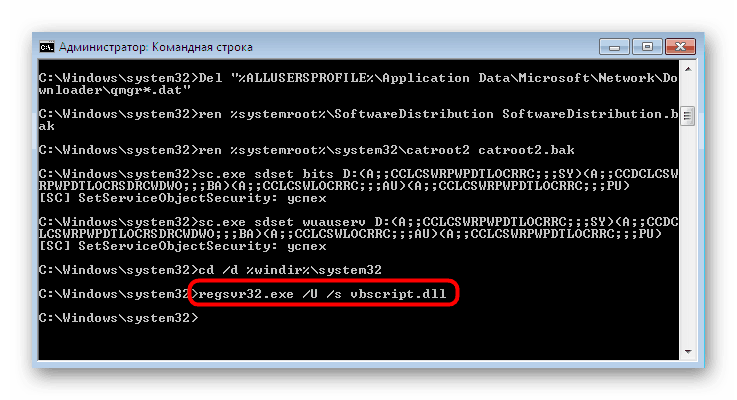
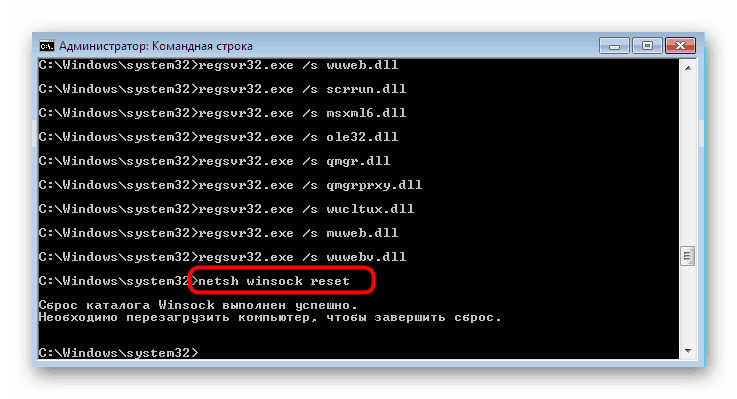
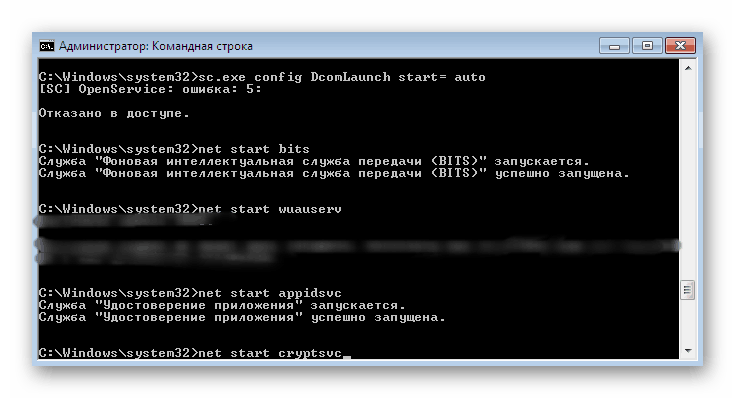
След извършване на тези стъпки обикновено не е необходимо да рестартирате компютъра, тъй като те се прилагат автоматично. Както можете да видите, тази опция е доста сложна и ще отнеме известно време, но след това ще получите напълно работещи файлове, които предотвратяват появата на въпросния проблем.
Метод 5: Редактиране на настройките на системния регистър
Методът с редактиране на настройките на системния регистър включва активиране на резервен сървър, от който ще бъдат изтеглени актуализации. Това ще помогне да се отървете от разглежданата грешка за известно време, но след инсталиране на иновациите, сървърът се препоръчва да избере основната, за да провери допълнително дали проблемът е отстранен след добавяне на най-новите файлове. За да направите това, изпълнете следните стъпки:
- Отворете помощната програма Run с помощта на стандартната комбинация клавиши Win + R. В появилото се поле за въвеждане напишете
regeditи натиснете Enter . - Ако се появи прозорецът за контрол на потребителските акаунти, изберете "Да" в него .
- Следвайте пътя
HKEY_LOCAL_MACHINESOFTWAREPoliciesMicrosoftWindowsWindowsUpdateAU. - Щракнете с десния бутон върху всяко празно място. В контекстното меню, което се появява, изберете "Създаване" и "Параметър на DWORD (32 бита) . "
- Назовете го „UseWUServer“ и след това щракнете двукратно върху LMB, за да отворите свойствата.
- Задайте на 1, за да активирате резервния сървър. Ако е необходимо, тази стойност може да бъде променена на 0, за да деактивирате параметъра.
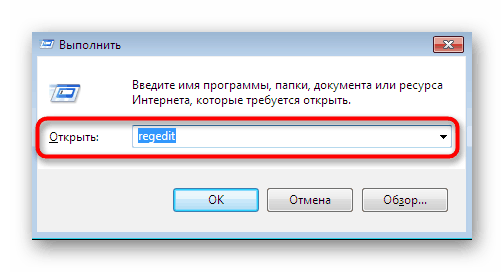
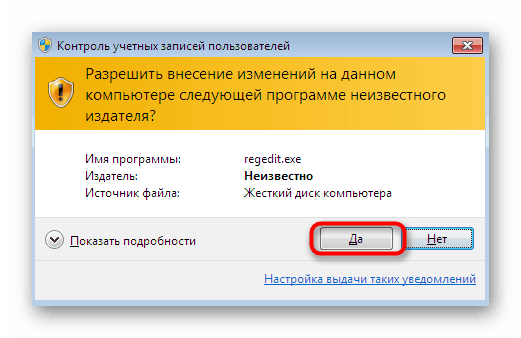
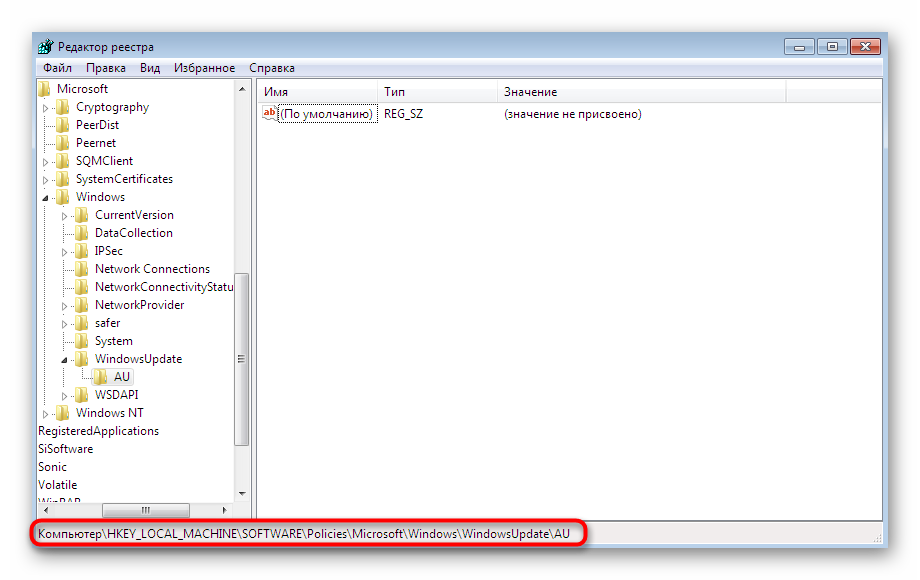
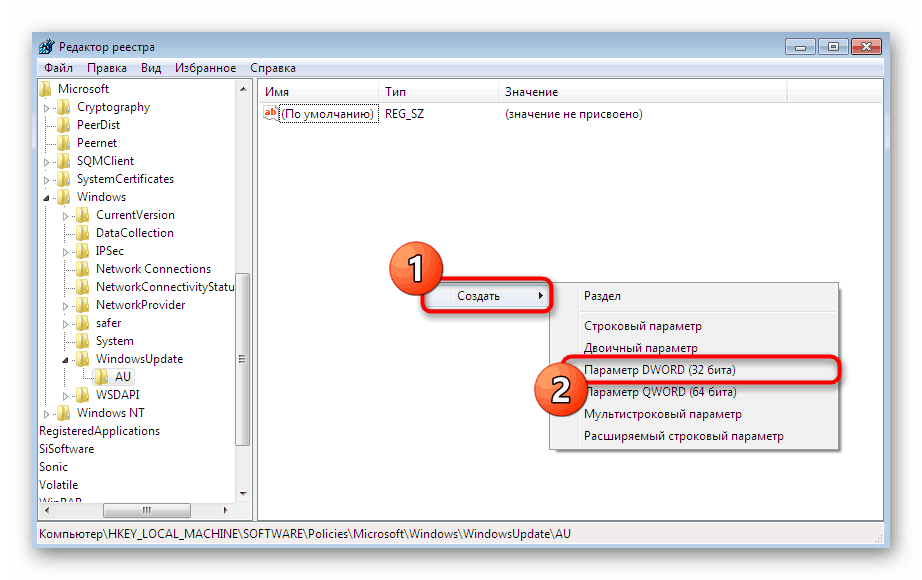
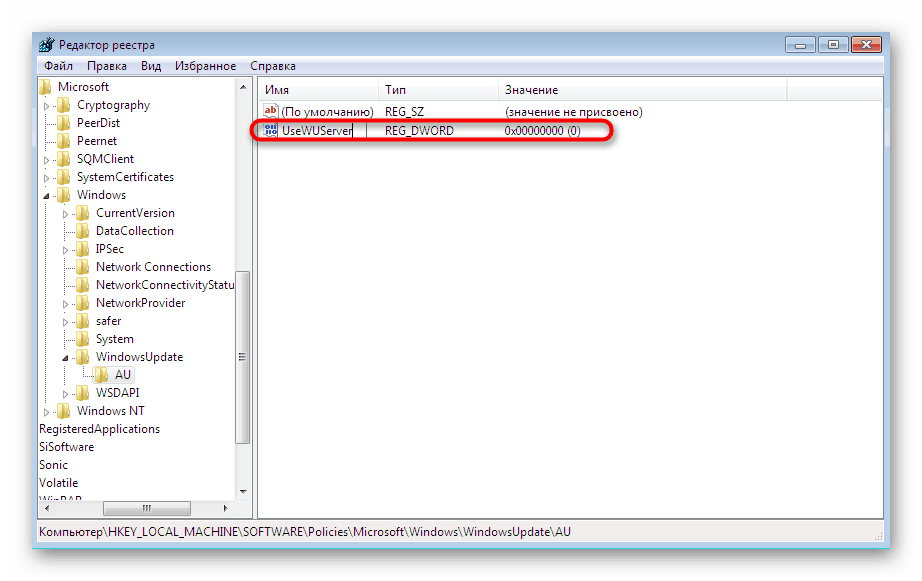
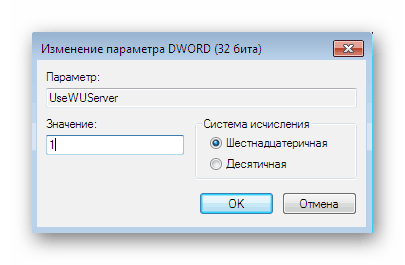
Промените ще се прилагат само след рестартиране на компютъра. След това можете спокойно да продължите към опит за инсталиране на актуализации чрез резервния сървър. Не забравяйте да го изключите, ако тази опция не доведе до резултати или ако иновациите са добавени правилно.
Метод 6: Инсталирайте актуализацията ръчно
Горните методи няма да бъдат ефективни в случаите, когато проблемът е причинен от конкретна актуализация, която противоречи на самата система. В случай на подобни ситуации се препоръчва ръчно да инсталирате файловете, заобикаляйки Windows Update. Тогава има шанс след успешното завършване на тази операция грешка 80244022 напълно да изчезне. Ще намерите по-подробна информация и всички необходими инструкции по тази тема в другите ни материали по-долу.
Повече подробности: Инсталиране на ръчна актуализация в Windows 7
Метод 7: Поправки на грешки и възстановяване на системата
Преди да се пристъпи към най-радикалните мерки, се препоръчва да се извърши стандартна проверка на операционната система за грешки. Това става с помощта на стандартни вградени инструменти. Ако те не са намерили проблеми, тогава вече трябва да се възстановите, като се върнете към първото архивиране или върнете фабричните настройки. Всичко това в разширена форма е описано в нашите отделни статии, които са достъпни на следните връзки.
Повече подробности:
Проверка на компютър с Windows за грешки
Възстановяване на системата в Windows 7
По-горе бяхте запознати с най-разнообразните методи за разрешаване на грешка 80244022 , която се появява при опит за инсталиране на актуализации в Windows 7. Освен това трябва да вземете предвид, че всичко това може да се окаже неефективно за потребителите на пиратски версии на Windows, тъй като често Центърът за актуализиране е просто изрязан от там или просто изтриват системните файлове , Обмислете това, когато решавате проблема си.